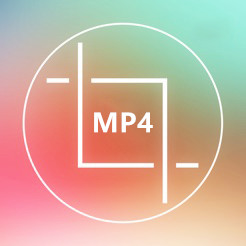 L’importance du recadrage vidéo est au coude à coude avec le découpage et le fusionnement vidéo pendant la post-production. Peu de créateurs de contenu savent qu’ils sont capables de recadrer un MP4 dans un format personnalisable plutôt que dans les options par défaut fournies par les plateformes sociales, par exemple, la vidéo Facebook nécessite un rapport hauteur / largeur de 16:9. Vous devez savoir qu’à l’exception du recadrage des bords indésirables, apprendre à recadrer une vidéo MP4 est également un moyen alternatif d’apprendre à supprimer les filigranes. Si vous êtes curieux de savoir comment recadrer une vidéo MP4, cette page fera une différence.
L’importance du recadrage vidéo est au coude à coude avec le découpage et le fusionnement vidéo pendant la post-production. Peu de créateurs de contenu savent qu’ils sont capables de recadrer un MP4 dans un format personnalisable plutôt que dans les options par défaut fournies par les plateformes sociales, par exemple, la vidéo Facebook nécessite un rapport hauteur / largeur de 16:9. Vous devez savoir qu’à l’exception du recadrage des bords indésirables, apprendre à recadrer une vidéo MP4 est également un moyen alternatif d’apprendre à supprimer les filigranes. Si vous êtes curieux de savoir comment recadrer une vidéo MP4, cette page fera une différence.
Ici, je vais présenter les 4 meilleurs recadrages MP4 pour faire cette mission sur Mac, Windows et en ligne, ainsi que les choses que vous devez faire avant d’exporter les fichiers MP4 recadrés.
- Comment recadrer une vidéo MP4 sur Windows 10 et Mac
- Comment recadrer une vidéo MP4 en ligne gratuitement
- Comment recadrer une vidéo MP4 dans Video Cutter
- Comment recadrer une vidéo MP4 dans VLC
- Foire aux questions (FAQs)
- Conclusion
AceMovi : Comment recadrer une vidéo MP4 sur Windows 10, 11 et Mac
Pour recadrer des fichiers vidéo MP4, vous avez besoin d'un outil de recadrage vidéo utile. Parmi plusieurs programmes différents sur le marché, AceMovi Video Editor de TunesKit est une bonne option. Il aide les utilisateurs à recadrer non seulement une vidéo MP4, mais également n'importe quel fichier vidéo, tel que AVI, DivX, WMV, MOV, MAV, etc. Le plus important est qu'il ne perdra pas la qualité d'origine du fichier.
Ce puissant logiciel de recadrage MP4 est bien conçu avec une interface simple, avec des boutons soignés. Les débutants et les professionnels peuvent facilement apprendre à recadrer MP4 en quelques minutes. Vous pouvez enregistrer l'écran et éditer la vidéo en appliquant des transitions, des filtres, des animations, des effets d'écran partagé, du texte ou de la musique de fond, etc. De plus, il existe de nombreuses options de sortie flexibles pour vous, y compris divers formats multimédias, appareils mobiles, ou plateformes de partage de vidéos sur le Web.

TunesKit AceMovi Video Editor
Sécurité vérifiée. 5,481,347 personnes l'ont téléchargé.
- Modifier les médias MP4 avec une faible courbe d'apprentissage
- Interface d'utilisateur inédite et sélective
- 16:9, 9:16, 4:5, 5:4, 1:1, et plus d'options
- Personnaliser le format d'image de votre vidéo MP4
- VFX : mosaïque, flou, colornot, netteté, etc.
- Découper, convertir, combiner et partager des vidéos en écran partagé
Comment recadrer une vidéo MP4 sur Windows et Mac
Lancez AceMovi et ajoutez un fichier MP4
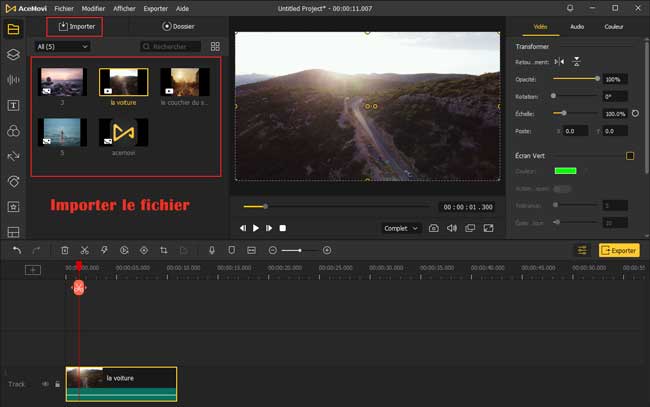
Cliquez sur le bouton « + » ou « Importer » pour ajouter les fichiers vidéo MP4 que vous devez recadrer. Ensuite, vous pouvez faire glisser le fichier de la corbeille du média et le déposer dans la timeline pour le recadrer.
Commencez à recadrer la vidéo MP4
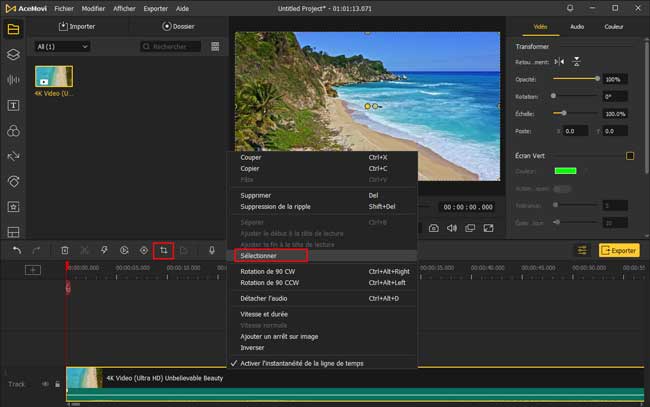
Vous pouvez trouver le bouton « Recadrer et zoomer » dans la barre d’outils à la place centrale. Cliquez dessus, puis vous verrez une fenêtre spéciale apparaître où vous pouvez directement changer le rapport hauteur / largeur de votre vidéo en 16:9, 9:16, 5:4, ou autre.
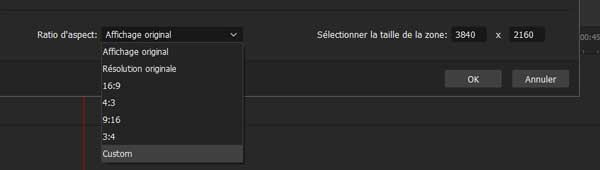
Néanmoins, si vous souhaitez personnaliser la taille de votre vidéo, vous devez cliquer sur « Rapport d'aspect » et « Personnaliser ». Dans ce mode, essayez de glisser-déposer les bords de votre fichier.
Exportez le MP4 recadré et édité

Après avoir tout défini, cliquez simplement sur le bouton « OK » pour le confirmer et quitter les fenêtres de recadrage. Cliquez ensuite sur le bouton jaune « Exporter » pour enregistrer votre fichier vidéo MP4 recadré dans votre ordinateur. Ici, vous pourrez sélectionner un format de sortie pour votre fichier et modifier le nom du fichier ou le chemin de sortie.
C’est tout les tutoriels sur le recadrage d’un MP4 avec AceMovi. Si vous avez besoin d’ajouter des sous-titres à une vidéo, d’ajouter une musique de fond, de demander une qualité vidéo ou d’appliquer des effets visuels, téléchargez simplement AceMovi.
Comment recadrer une vidéo MP4 en ligne avec Online Video Cropper
Vous voudrez peut-être savoir comment recadrer MP4 en ligne et partager votre chef-d’œuvre avec votre communauté. Ensuite, un outil de recadrage vidéo en ligne pourrait être la réponse, ce qui est capable de le rendre possible.
Profitons de certains outils de recadrage vidéo en ligne pour recadrer gratuitement une vidéo MP4 en ligne. Il existe plusieurs outils de ce type sur Internet, tels que Online Video Cutter, Ezgif.com, Clideo, etc. Après avoir testé certains d’entre eux, Online Video Cutter se distingue ici par sa rapidité et sa simplicité. Ce qui suit est l’instruction rapide de pour le recadrage vidéo intelligent en ligne.
Mettez une vidéo MP4 en ligne
Tout d’abord, visitez le site officiel de Online Video Cutter. Cliquez ensuite sur le bouton « Choisir un fichier » pour importer la vidéo MP4. Cliquez sur le petit bouton triangle déroulant qui vous offre la possibilité de télécharger des vidéos depuis Dropbox, Google Drive ou en ligne.
Recadrez MP4 en ligne gratuitement
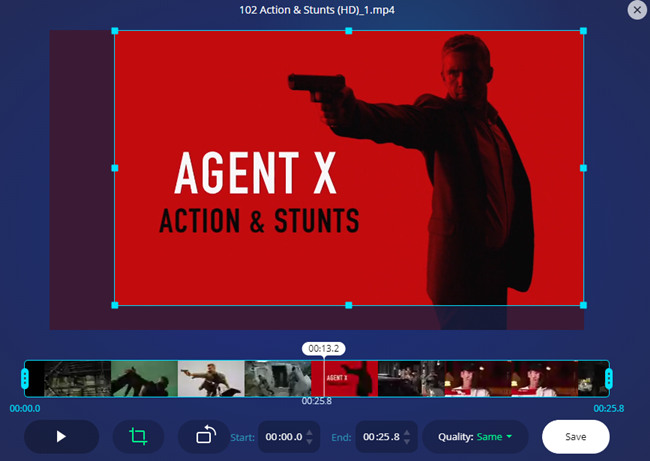
Ensuite, vous verrez votre vidéo MP4 dans la fenêtre de prévisualisation. Vous pouvez maintenant déplacer le cadre bleu pour recadrer le fichier MP4 en ligne en fonction de vos besoins. Ou cliquez sur l'icône « Recadrer » à gauche pour choisir le taux de résolution souhaité. Il existe plusieurs rapports d'aspect pour votre référence, comme 4:3 pour la télévision classique, 4:5 pour Instagram, 16:9 pour la télévision à écran large, etc.
Enregistrez le nouveau fichier
Après avoir défini toutes les préférences, cliquez maintenant sur le bouton « Enregistrer » dans le coin inférieur droit. Attendez un moment jusqu’à ce que le traitement soit terminé. Ensuite, vous pouvez cliquer sur le bouton « Télécharger » pour exporter la nouvelle vidéo MP4 vers votre ordinateur Mac ou Windows ou la transférer vers Dropbox ou Google Drive.
Comment recadrer MP4 sur Mac / Windows avec TunesKit Video Cutter
Bien qu’il soit généralement utilisé comme un découpeur vidéo sans perte, TunesKit Video Cutter fonctionne également bien dans le recadrage vidéo. Non seulement les fichiers vidéo MP4, mais il prend également en charge bequcoup d’autres formats de fichiers vidéo, y compris MOV, AVI, WMV, M4V, FLV, MKV, VOB, OGV, etc. En outre, vous pouvez enregistrer et exporter le fichier vidéo édité sur divers appareils portables tels que iPhone, Galaxy et Windows Phone.
Il vous fournit une fonction de prévisualisation en temps réel pour recadrer une vidéo MP4 sur Mac et Windows afin que vous puissiez voir toute modification apportée dans les fenêtres de prévisualisation. De plus, cet éditeur de recadrage vidéo peut faire plus que simplement recadrer des vidéos ; Les utilisateurs peuvent également ajouter de la musique de fond à la vidéo, appliquer des filigranes, ajouter des sous-titres, des effets spéciaux, rogner et faire pivoter le clip vidéo, etc.
Importez votre fichier multimédia
Avant de commencer, vous devez télécharger et installer ce programme sur votre ordinateur. Après cela, double-cliquez sur l’icône et lancez-la. Ensuite, faites glisser et déposez le fichier MP4 que vous souhaitez recadrer dans le logiciel ou cliquez sur le bouton « Ouvrir » pour parcourir votre fichier MP4 cible à partir du dossier local et les télécharger.
Commencez à recadrer MP4
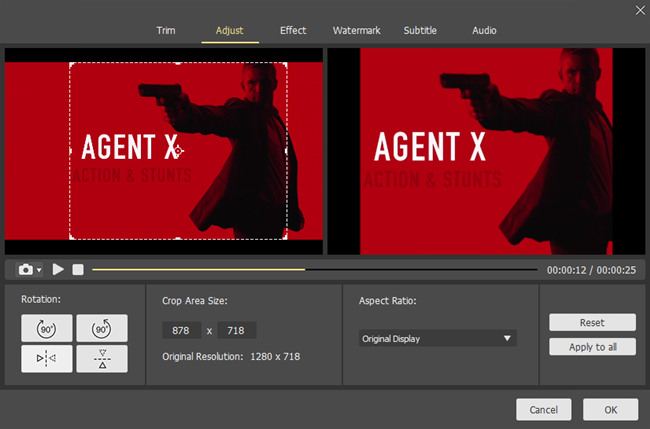
Une fois le fichier importé avec succès, vous pouvez ensuite cliquer sur l'icône de l'éditeur d'icônes « Modifier » et voici une fenêtre d'édition. Il y a six options dans la barre de menu supérieure. Appuyez sur l'option « Ajuster » pour recadrer votre fichier. Vous verrez deux fenêtres d'aperçu. Vous pouvez déplacer les lignes blanches pour effectuer un zoom avant ou arrière sur le fichier vidéo d'origine dans la fenêtre de gauche, puis voir l'effet dans la fenêtre de droite.
Sélectionnez un format de sortie
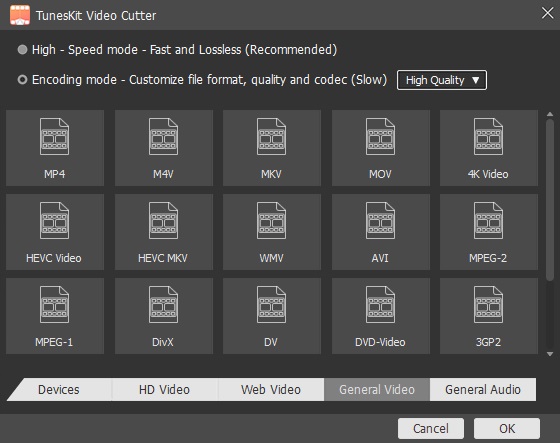
Maintenant, choisissez un format de sortie pour les vidéos MP4 recadrées. Sélectionnez le « Mode d’encodage » ici et vous serez autorisé à modifier le format de fichier, la qualité et les codecs. Et puis choisissez un format vidéo de sortie ou un appareil en fonction de vos besoins. Appuyez sur le bouton « OK » pour fermer cette fenêtre contextuelle.
Une fois que tout est prêt, vous pouvez maintenant cliquer sur le bouton « Commencer ». Quelques secondes plus tard, vous pouvez trouver votre nouveau fichier vidéo recadré dans le dossier de destination.
Comment recadrer une vidéo MP4 dans VLC sur Linux, Windows et Mac
Outre l’utilisation de logiciels tiers de montage et de recadrage vidéo MP4, un lecteur multimédia tout-en-un est également une approche recommandée pour recadrer des fichiers MP4 - VLC Media Player, en tant que programme gratuit et open-source, est l’un des lecteurs multimédias extraordinaires capables de recadrer, rogner et faire pivoter des clips.
VLC est appliqué aux PC bas de gamme, mais vous ne pouvez pas éditer plusieurs fichiers vidéo avec lui car il n’a qu’une seule piste pour chaque projet. Il est entièrement gratuit et n’a pas de filigrane. Maintenant, plongeons dans les tutoriels.
Faites importer vos médias
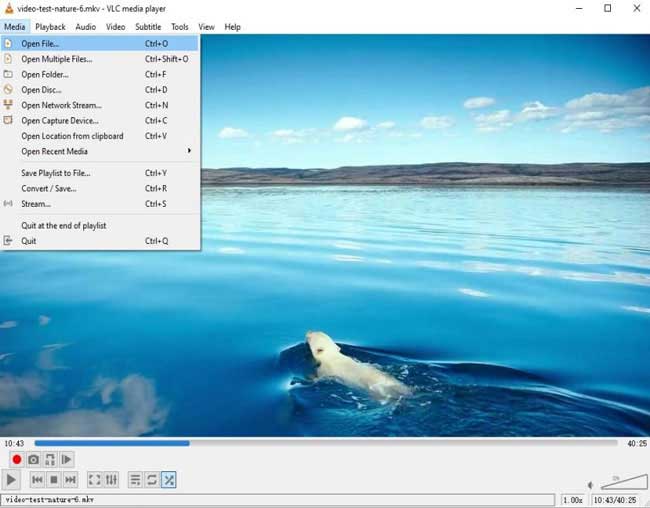
Cliquez sur « Média » et « Ouvrir le fichier » pour importer vos clips. VLC est doté d’une interface glisser-déposer, utile mais datée.
Recadrez des vidéos avec VLC
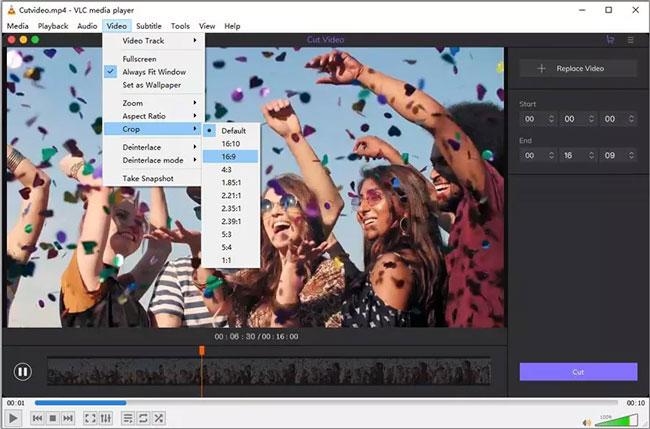
Allez dans le menu pour trouver le « Vidéo » et « Recadrer » où vous pouvez changer le rapport hauteur / largeur de la vidéo en 16:10, 16:9, 4:3, 1.85:1, 2.21:1, ou autre.

Si vous souhaitez supprimer le filigrane vidéo de la vidéo ou si vous ne trouvez pas les options prédéfinies souhaitées, vous disposez d’un autre moyen. Cliquez sur « Outils » et « Effets et filtres », puis allez dans « Effets vidéo » et « Recadrer ». Vous avez maintenant la possibilité de recadrer vos fichiers comme vous le souhaitez.
Exportez la vidéo
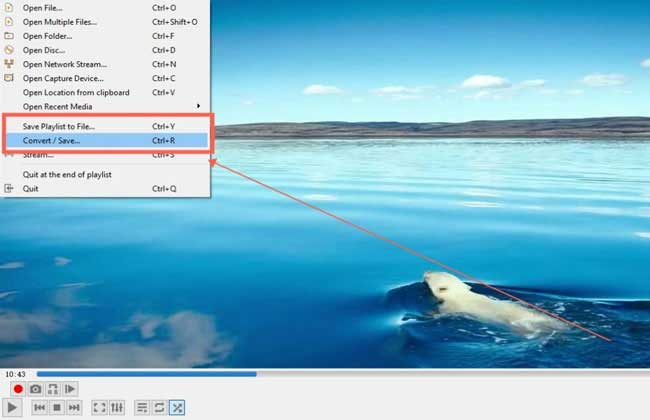
Nous arrivons maintenant à la dernière section. Cliquez sur « Média » pour enregistrer votre nouveau fichier MP4 recadré à partir de VLC.
FAQs sur le recadrage des vidéos MP4
Voici quelques questions fréquemment posées par les utilisateurs sur le recadrage des vidéos MP4. J'espère que vous pourrez trouver une réponse ou une solution à votre question sur le recadrage des fichiers dans cette partie.
Q1 : Pourquoi avez-vous besoin de recadrer des vidéos MP4 ?
Il existe une perception commune selon laquelle le Lecteur Windows Media ne dispose pas d’une fonction « Modifier ». Par conséquent, si vous souhaitez recadrer un MP4 avec Windows Media Player, vous feriez mieux d’installer des plug-ins, comme SolveigMM WMP Trimmer pour atteindre cet objectif.
Q2 : Comment recadrer des vidéos MP4 avec Windows Media Player ?
Dans les trois situations suivantes, les utilisateurs doivent recadrer des vidéos MP4. Les différentes plateformes de partage de vidéos ont des exigences différentes en matière de format d’image. Et les utilisateurs doivent modifier les proportions d’images des fichiers vidéo. La vidéo MP4 que vous filmez a des barres noires et le recadrage est le moyen le plus simple de supprimer les barres noires. En outre, certains utilisateurs souhaitent simplement supprimer le contenu vidéo inutile via le recadrage.
Q3 : Que devez-vous faire avant d’exporter des fichiers MP4 rognés ?
Veuillez prévisualiser les fichiers MP4 recadrés pour confirmer que la vidéo exportée correspond à ce que vous voulez, comme le format de la vidéo recadrée. Vous devez également vérifier que les paramètres de sortie correspondent pour obtenir la meilleure qualité vidéo.
Q4 : Quel est le meilleur recadrage vidéo MP4 ?
Jetez un coup d’œil à la comparaison des graphiques parmi les 4 meilleurs logiciels de recadrage vidéo ci-dessous. Ensuite, vous pouvez trouver la réponse pour le meilleur recadrage MP4.
| TunesKit AceMovi | Online Video Cutter | TunesKit Video Cutter | VLC | |
| Vidéo recadrée de haute qualité | Très élevé | Moyen | Haut | Haut |
| Options de rapport d'aspect | √ | √ | √ | √ |
| Montage basique | √ | √ | √ | √ |
| Montage avancé | √ | × | × | √ |
| Facile à utilise | Facile | Facile | Facile | Complexe |
| Système d'exploitation | Bureau (Mac et Windows) | En ligne | Bureau (Mac et Windows) | Bureau (Mac, Windows et Linux) |
Conclusion
Ces 4 méthodes peuvent donc vous aider à recadrer des vidéos MP4 sur des ordinateurs Mac et Windows et chacune a ses avantages et ses inconvénients. Vous pouvez les essayer et trouver la meilleure option. L'outil en ligne ne nécessite pas l'installation d'un logiciel, mais son taux de réussite a de nombreuses relations avec la vitesse de la connexion Internet et il peut parfois être instable. Le lecteur multimédia VLC est trop compliqué à utiliser et n'est pas convivial pour les nouveaux débutants.
TunesKit AceMovi est payant, mais il garantira une bonne expérience utilisateur avec des performances élevées et une qualité de sortie élevée. Vous pouvez donc l'essayer si vous vous souciez davantage de la qualité des vidéos MP4 recadrées. Si vous voulez toujours un outil gratuit, TunesKit Video Cutter peut également être un bon choix pour recadrer les fichiers MP4.
